| Oracle® Big Data Discovery Cloud Service Studioユーザー・ガイド E65365-05 |
|
 前 |
 次 |
結果リスト・コンポーネントの各レコードの横に表示するイメージを構成できます。
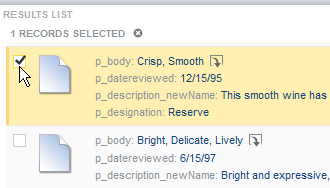
Studioでは、次のイメージ・ソースがサポートされます:
| イメージ・タイプ | 説明 |
|---|---|
| イメージ・ギャラリから選択されたアイコン | このオプションは、通常、アイコンがレコードのカテゴリや他の高水準の分類を表す場合に使用されます。
Studioではアイコン・イメージの基本的なセットが提供されています。 また、.gif、.jpeg/.jpg、.bmpおよび.pngの各ファイル・タイプを使用して独自のイメージをアップロードすることもできます。 イメージをアップロードすると、同じプロジェクト内の任意の「結果リスト」コンポーネントに使用できるようになります。 |
| 指定したURLからのイメージ |
通常、このオプションは、システムのレコードの大部分がWebサーバーまたはアプリケーション・サーバーに公開された関連イメージ(各レコードによって表される製品の一意のプレビュー・イメージなど)を持つ場合に使用されます。 URLには、パラメータとして属性値で置換されるトークンを含めることができます。 |
各レコードの横に表示されるイメージを構成するには: